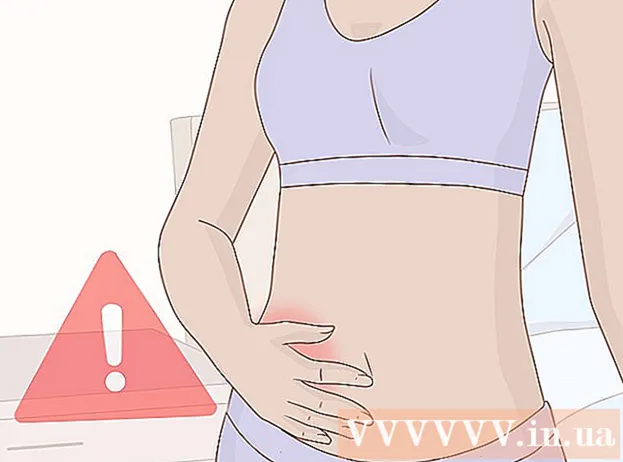Autor:
Lewis Jackson
Data Utworzenia:
9 Móc 2021
Data Aktualizacji:
1 Lipiec 2024

Zawartość
W tym artykule pokazano, jak usuwać zdjęcia w aplikacji Zdjęcia na iPadzie.
Kroki
Metoda 1 z 2: użyj iPada
Otwórz aplikację Zdjęcia. To aplikacja z różnokolorowym kwiatkiem na białym tle.

Dotknąć Albumy u dołu ekranu.- Jeśli tego nie widzisz AlbumyKliknij opcję „Wstecz” w lewym górnym rogu ekranu.
Dotknąć Rolka z aparatu (Rolka z aparatu). To album w lewym górnym rogu ekranu.
- Jeśli włączyłeś bibliotekę zdjęć iCloud na iPadzie, album otrzyma nazwę Wszystkie zdjęcia (Wszystkie zdjęcia).

Dotknąć Wybierz (Wybierz) w prawym górnym rogu ekranu.
Dotknij zdjęcia, które chcesz usunąć.
- Jeśli chcesz usunąć wszystkie zdjęcia z iPada, możesz szybko wybrać wszystkie zdjęcia zamiast stukania każdego z nich.

Stuknij ikonę kosza w lewym górnym rogu ekranu.
Dotknąć Usuń zdjęcia (Usuń zdjęcia). Spowoduje to przeniesienie wybranego zdjęcia do folderu „Ostatnio usunięte” na iPadzie, a zdjęcie będzie tam przechowywane przez 30 dni, zanim zostanie trwale usunięte. Aby natychmiast usunąć zdjęcie, wykonaj następujące czynności:
- Dotknąć Albumy w lewym górnym rogu.
- Dotknąć Ostatnio usunięte (Ostatnio usunięte). To album z szarą ikoną kosza. Przesuń palcem w dół poniżej ekranu, jeśli nie widzisz tej ikony.
- Dotknąć Wybierz (Wybierz) w prawym górnym rogu ekranu.
- Kliknij zdjęcie, które chcesz usunąć, lub dotknij Usuń wszystko (Usuń wszystko) w lewym górnym rogu, aby trwale usunąć wszystkie zdjęcia z folderu „Ostatnio usunięte”.
- Dotknąć Kasować (Usuń) w lewym górnym rogu ekranu.
- Kliknij Usuń zdjęcia. Spowoduje to trwałe usunięcie zdjęcia i nie będzie już dostępne na Twoim iPadzie.
Metoda 2 z 2: użyj aplikacji Zdjęcia w systemie Windows 10 lub Mac
Podłącz iPada do komputera. Podłącz Lightning lub 30-pinowe złącze przewodu ładowarki do iPada, a drugi koniec podłącz do portu USB komputera.
Otwórz aplikację Zdjęcia na swoim komputerze. To wielobarwna aplikacja kwiatowa na białym tle.
Kliknij kartę Zdjęcia. Ta karta znajduje się nad oknem Zdjęcia, po lewej stronie karty Wspomnienia (Świętować).
Kliknij zdjęcie, które chcesz usunąć.
- Naciśnij klawisz Ctrl+Kliknij (w systemie Windows) lub ⌘+Kliknij (na komputerze Mac), aby zaznaczyć wiele zdjęć.
- Naciśnij klawisz Ctrl+ZA (w systemie Windows) lub ⌘+ZA (na Macu), aby zaznaczyć wszystkie zdjęcia.
Naciśnij klawisz Kasować.
Kliknij Usuń zdjęcia (Usuń zdjęcia). To jest czynność usuwania zdjęć z aplikacji Zdjęcia na komputerze i iPadzie. Reklama
Rada
- Usunięcie albumu nie powoduje usunięcia znajdujących się w nim zdjęć. Zdjęcia pozostają zapisane w bibliotece zdjęć iPada, dopóki ich nie usuniesz.
- Jeśli chcesz usunąć zdjęcia zapisane w niektórych albumach z galerii, będziesz mógł usunąć je z wielu miejsc, zamiast po prostu usuwać je z albumu.
Ostrzeżenie
- Usunięcie zdjęcia ze Strumienia zdjęć spowoduje, że zostanie ono usunięte ze Strumienia zdjęć na innym urządzeniu, takim jak iPhone lub Mac.